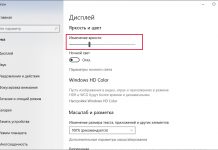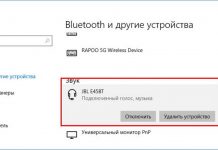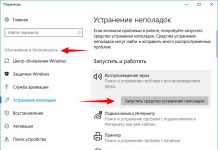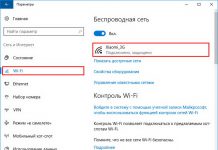Содержание:
Перегрев – самая распространенная проблема, с которой сталкиваются владельцы портативных устройств, таких как ноутбук или нетбук. Попробуем разобраться в том, почему ноутбук может перегреваться и что делать для продления срока службы компьютерного помощника.
Загрязнение вентиляционных отверстий
В подавляющем большинстве случае причиной перегрева является недостаточная (неэффективная) вентиляция ноутбука. На каждом портативном компьютере снизу и сбоку имеются вентиляционные отверстия в виде решетки, через которые всасывается холодный и выдувается теплый воздух наружу. Таким образом происходит отвод тепла от процессора, видеокарты и жесткого диска – основных источников тепла в ноутбуке. Понятно, что при недостаточно эффективной вентиляции, например, при сильном запылении, отвод тепла будет неудовлетворительным и ноутбук начнет перегреваться. Для быстрой проверки работы системы вентиляции ноутбука установите его на ровную твердую поверхность, например, на стол и включите устройство. Поднесите ладонь к выходным вентиляционным отверстиям (обычно находятся сбоку), и если через них выходит достаточно сильный поток теплого воздуха, то с вентиляцией все в порядке. Если же вы практически не ощущаете движения воздуха, то вероятно ноутбук забит пылью и вентилятор просто не может выдуть избыточное тепло через перекрытые пылью отверстия. В этом случае вам понадобится выполнить чистку ноутбука.

Эффективную чистку ноутбука от пыли без его разборки выполнить достаточно трудно, но, тем не менее, в домашних условиях вполне возможно удалить часть пыли и улучшить работу системы охлаждения. Для этого вам понадобиться источник сжатого воздуха. В компьютерных магазинах можно приобрести специальный баллончик со сжатым воздухом, но на крайний случай подойдет и пылесос с функцией выдувания воздуха. Направьте струю сжатого воздуха непосредственно в вентиляционные отверстия как выдувные, так и во входные, куда кулер засасывает воздух (как правило, расположены на нижней крышке ноутбука). При этом будет выдуваться значительное количество пыли, поэтому примите соответствующие меры предосторожности или выполняйте эту процедуру на открытом воздухе. Естественно, что всю пыль у вас выдуть не получится, но основную часть, которая мешает нормальной вентиляции, наверняка получится удалить.

Выход из строя вентилятора охлаждения
Ноутбук может сильно греться по той простой причине, что кулер полностью вышел из строя и перестал вращаться. В этом случае вы вообще не почувствуете движение выдуваемого воздуха, а также характерного звука вращающегося вентилятора. А наличие вибрации и сильного шума от вентилятора говорит о его вероятной неисправности. Замену кулера может выполнить только сервисный центр, самостоятельно такую работу без специальных знаний и навыков лучше не выполнять. Если вы все же решились выполнить эту процедуру самостоятельно, ознакомьтесь с соответствующими инструкциями.

Замена термопасты
Часто ноутбук греется, а нередко и выключается, из-за деградации термопасты под радиатором охлаждения процессора и видеокарты. Термопаста – это специальная вязкая теплопроводная смесь, которая служит для заполнения микрозазоров между источником нагрева (например, поверхностью процессора) и металлическим радиатором кулера, тем самым позволяя более эффективно отдавать тепло. Если эта прослойка потеряла свои вязкие и теплопроводные свойства, попросту высохла, то и зазоры она уже не заполняет, а, следовательно, неэффективно передает тепло от процессора на радиатор охлаждения. В итоге ваш ноутбук сильно греется, тормозит и даже может выключаться. В таком случае перегреву подвергается процессор или чип видеокарты, температура которых растет, но выдуваемый при этом воздух еле теплый.

Проверить температуру чипов ноутбука можно с помощью бесплатных утилит, таких как Fan-Speed, CPU-Z, GPU-Z, AIDA64 и других. И если они показывают высокую температуру компонентов (выше 70 градусов), а выдуваемый воздух слегка теплый, то причина перегрева – потерявшая свои качества термопаста.

Правильная эксплуатация и профилактические работы
Еще одной причиной перегрева является механическое перекрытие вентиляционных отверстий. Эта типичная ошибка неправильной эксплуатации ноутбука, связанная с его главным преимуществом – мобильностью. Благодаря мобильности на ноутбуке можно работать не только за столом, но и лежа на диване или сидя в кресле. При этом очень часто вентиляционные отверстия перекрываются мягкой поверхностью. В итоге ноутбук плохо охлаждается и быстро перегревается. Чтобы это исключить, следует использовать плоскую подставку под него. Подойдет даже широкая книга в твердом переплете.
 В ряде случаев причина перегрева ноутбука кроется в области программного обеспечения. Следует обратить внимание на те приложения, при запуске которых происходит интенсивный нагрев. Откройте «Диспетчер задач» и посмотрите нагрузку на процессор различных процессов. Если одно или несколько приложений постоянно загружает процессор выше 20-30%, то это приводит к его интенсивному нагреву. Тут следует заняться оптимизацией процессов, отключить неиспользуемые службы, выполнить дефрагментацию жесткого диска (если это HDD), проверить компьютер на вирусы (вирусы часто нагружают процессор сверх нормы) и т.п. Ну а если часто используются очень требовательные к ресурсам приложения, то следует приобрести специальную охлаждающую подставку под ноутбук. На ней расположены два и больше вентилятора, которые будут охлаждать всю нижнюю поверхность, и способствовать более эффективному отводу тепла. В итоге работать на ноутбуке станет комфортно, особенно в требовательных приложениях и при высокой температуре в комнате, например, летом.
В ряде случаев причина перегрева ноутбука кроется в области программного обеспечения. Следует обратить внимание на те приложения, при запуске которых происходит интенсивный нагрев. Откройте «Диспетчер задач» и посмотрите нагрузку на процессор различных процессов. Если одно или несколько приложений постоянно загружает процессор выше 20-30%, то это приводит к его интенсивному нагреву. Тут следует заняться оптимизацией процессов, отключить неиспользуемые службы, выполнить дефрагментацию жесткого диска (если это HDD), проверить компьютер на вирусы (вирусы часто нагружают процессор сверх нормы) и т.п. Ну а если часто используются очень требовательные к ресурсам приложения, то следует приобрести специальную охлаждающую подставку под ноутбук. На ней расположены два и больше вентилятора, которые будут охлаждать всю нижнюю поверхность, и способствовать более эффективному отводу тепла. В итоге работать на ноутбуке станет комфортно, особенно в требовательных приложениях и при высокой температуре в комнате, например, летом.
Чтобы в дальнейшем ноутбук не перегревался, его необходимо правильно эксплуатировать. Не работать на мягких поверхностях, а преимущественно за столом и не загораживать вентиляционные отверстия. Также не следует располагать ноутбук возле отопительных приборов. Не рекомендуется работать в требовательных приложениях продолжительное время и при высокой окружающей температуре без дополнительного охлаждения. Все-таки система охлаждения мобильных компьютеров не настолько эффективна, как у настольного компьютера. Регулярно проводите чистку ноутбука, хотя бы раз в год. Также следите за температурным режимом работы ноутбука, раз в полгода проверяя температуру его основных компонентов, чтобы оценить состояние термопасты.